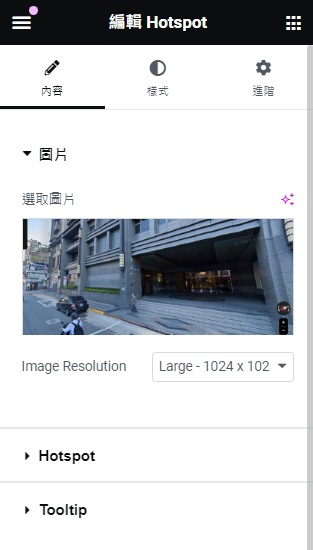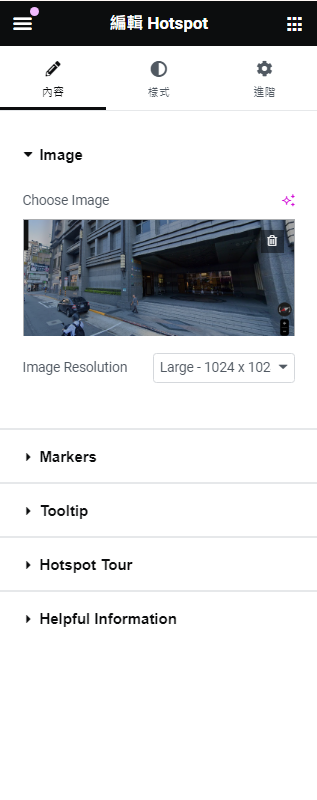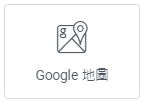Google Map
功能介紹
-
簡單易用
- 拖放設計:通過Elementor的拖放界面,用戶可以輕鬆將Google Map小工具添加到任何頁面或模板中,無需編寫代碼。
- 即時預覽:在Elementor編輯器中添加和配置地圖時,可以即時預覽更改效果,確保最終結果滿意。
-
地圖設置
- 地址設定:輸入地址或地標名稱,Google地圖會自動顯示相應的位置。
- 多地標支持:可以在地圖上添加多個地標,適用於展示多個位置或辦公地址。
- 地圖類型:選擇地圖顯示類型,如普通地圖、衛星圖、地形圖和混合圖。
-
地圖樣式自定義
- 地圖樣式:提供多種預設地圖樣式,並支持自定義JSON樣式,使地圖顯示效果更加符合網站設計風格。
- 縮放級別:設置地圖的初始縮放級別,以顯示更大或更小範圍的地圖區域。
- 地圖控件:控制地圖控件的顯示與隱藏,如縮放控件、街景控件等。
-
標記設置
- 自定義標記:支持自定義地圖標記的圖標和顏色,使標記更符合網站的設計風格。
- 信息窗口:為每個標記設置信息窗口,顯示地點的詳細信息,提升用戶互動性。
-
響應設計
- 自適應設計:Google地圖在桌面、平板和手機設備上均能自適應顯示,確保在各種設備上的使用體驗一致。
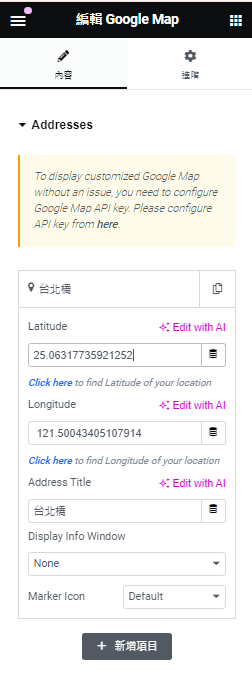
Hotspot
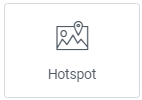

點擊這裡
從這裡進去
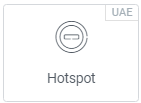

如何在Elementor中使用Hotspot小工具
添加Hotspot小工具
- 打開Elementor編輯器,拖放Hotspot小工具到您想要顯示圖像的頁面區域。
- 兩個Hotspot的差別在於上方的Hotspot只有文字無背景。
上傳或選擇圖像
- 在Hotspot小工具中上傳或選擇您希望添加熱點的圖像。
配置熱點
- 點擊圖像以添加熱點,設置每個熱點的位置。
- 選擇熱點圖標或上傳自定義圖標。
- 為每個熱點添加工具提示內容,如文本或HTML內容。
自定義熱點樣式
- 使用Elementor提供的樣式選項,自定義熱點的顏色、大小、邊框和動畫效果。